Khi thế giới của chúng ta ngày càng trở nên số hóa, phương tiện vật lý hiện đã lỗi thời và bị loại bỏ để ủng hộ số hóa. Chúng ta thường cần chuyển đổi DVD thành video kỹ thuật số và làm cho video dễ xem và lưu trữ hơn. Đây chính là những gì trình rip DVD thực hiện.
Bài viết này xác định và đánh giá 9 hàng đầu trình rip DVD tốt nhất dành cho người dùng Mac và Windows để số hóa đĩa quang của họ.
Tôi có thể hợp pháp sao chép bản sao kỹ thuật số của đĩa DVD không?
Việc trích xuất DVD của riêng bạn và lưu trữ các tệp kỹ thuật số trong máy tính của bạn là hoàn toàn hợp pháp. Nhưng nếu bạn muốn tạo một bản sao kỹ thuật số của DVD mà bạn đã mang theo, thì các tình huống sẽ khác nhau ở các khu vực khác nhau. Nhìn chung, việc trích xuất một DVD được bảo vệ bản quyền là bất hợp pháp, ngay cả khi bạn đã mua nó, vì việc bỏ qua DRM thường là bất hợp pháp. Tuy nhiên, việc trích xuất những DVD đó để sử dụng cá nhân, xem và bảo quản chúng một cách kín đáo sẽ không dẫn đến hậu quả nghiêm trọng.
Top 1. AVAide DVD Ripper
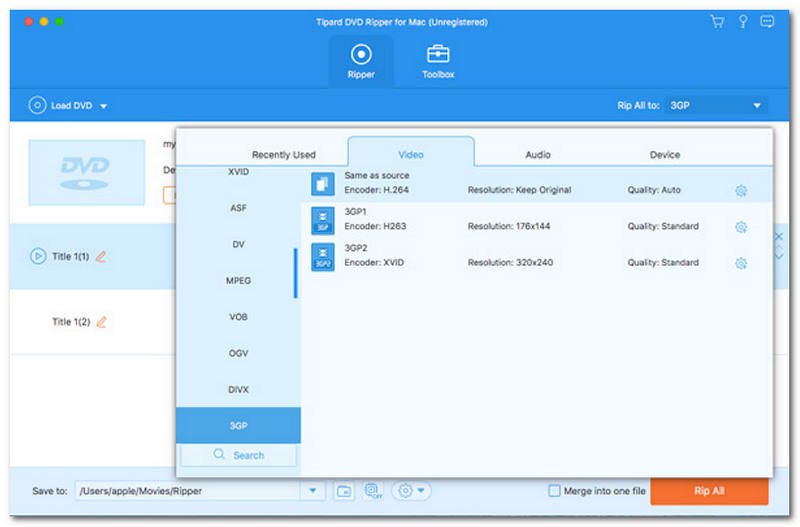
Giá bán: Có bản dùng thử miễn phí, bắt đầu từ $25.60 để mua
Hệ thống: Windows 7, Windows 8, Windows 10, Windows 11, macOS 10.12 trở lên (hỗ trợ macOS Sequoia)
Là một trong những phần mềm trích xuất DVD tốt nhất, AVAide DVD Ripper cho Mac rất linh hoạt và có sẵn cho cả người mới bắt đầu và người dùng nâng cao. Lý do chính khiến bạn có thể chọn AVAide DVD Ripper là vì nó chuyên về rip hàng loạt. Do đó, ngay cả khi bạn xử lý một đĩa DVD lớn, tốc độ cũng có thể nhanh. Hơn nữa, giao diện ngắn gọn cho phép người mới bắt đầu tìm thấy những gì họ muốn một cách nhanh chóng. Các tính năng bổ sung có thể giúp người dùng nâng cao tạo ra các hiệu ứng mong muốn.

TẢI VỀ MIỄN PHÍ Đối với Windows 7 trở lên
 An toàn tải
An toàn tải
TẢI VỀ MIỄN PHÍ Dành cho Mac OS X 10.13 trở lên
 An toàn tải
An toàn tải- Ưu điểm
- Rip cả DVD tự chế và DVD thương mại.
- Nâng cao độ phân giải video lên đến 4K.
- Trích xuất các bản âm thanh từ DVD một cách hoàn hảo.
- Hỗ trợ nhiều định dạng đầu ra video.
- Bỏ qua sự bảo vệ bản quyền.
- Bao gồm rất nhiều tính năng tiền thưởng.
- Nhược điểm
- Sau khi dùng thử miễn phí, bạn cần mua giấy phép.
Sau đây là các bước cơ bản để trích xuất đĩa DVD (bạn cũng có thể đọc hướng dẫn chi tiết trên trang Hướng dẫn trích xuất đĩa DVD của AVAide):
Bước 1Tải một đĩa DVD
Đặt một đĩa DVD video vào thiết bị của bạn. Đi đến Tải DVD > Tải đĩa DVD, và chọn đĩa của bạn. Tiếp theo, nhấp vào Danh sách tiêu đề đầy đủ và chọn tiêu đề mong muốn; nếu không, phần mềm sẽ trích xuất tất cả các tiêu đề.
Bước 2Đặt định dạng đầu ra
Nhấn vào Rip tất cả vào menu ở góc trên bên phải > đi đến Băng hình tab, chọn định dạng đầu ra phù hợp và chọn giá trị đặt trước.
Bước 3Trích xuất đĩa DVD
Chỉ định thư mục đích bằng cách nhấn vào Thư mục cái nút. Cuối cùng, bấm vào Rip tất cả để bắt đầu trích xuất DVD.
Đầu trang 2. HandBrake
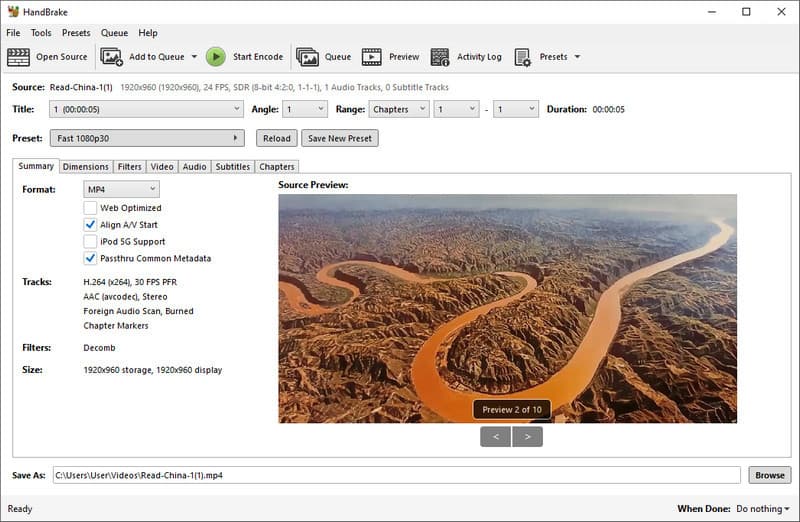
Giá bán: Miễn phí
Hệ thống: Windows 10/11, Mac OS X 10.13 trở lên, Linux
HandBrake là một trình rip DVD, trình chuyển đổi Blu-ray và trình chuyển đổi video miễn phí. Là một chương trình mã nguồn mở, nó tương thích với Windows, Mac và Linux. Handbrake là một công cụ video mạnh mẽ, nhưng người mới bắt đầu có thể bối rối về các bước sử dụng vì giao diện hơi phức tạp.
- Ưu điểm
- Rip đĩa DVD tự chế một cách nhanh chóng.
- Xem trước phim bằng trình phát đa phương tiện tích hợp.
- Rip DVD cho các thiết bị di động.
- Cung cấp nhiều tùy chọn tùy chỉnh.
- Nhược điểm
- Nó không thể xử lý DVD được mã hóa.
- Việc thiết lập là một chút phức tạp.
Top 3: WinX DVD Ripper
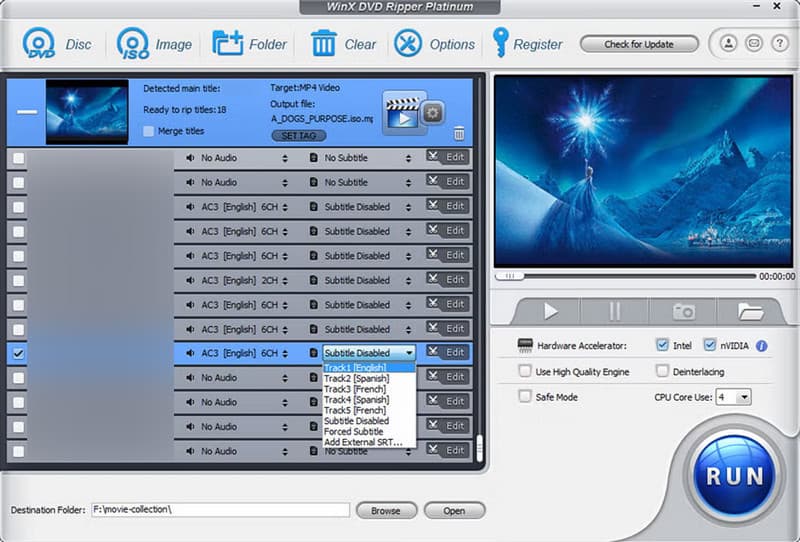
Giá bán: Có thể sử dụng miễn phí, hãy mua phiên bản Platinum bắt đầu từ $34.95
Hệ thống: Windows 10/11, Mac OS X 10.13 trở lên, Linux
WinX DVD Ripper là một trong những phần mềm trích xuất DVD tốt nhất chỉ dành cho Windows. Bạn có thể trích xuất DVD miễn phí với giới hạn 5 phút. Quan trọng hơn, bạn có thể nhúng tệp phụ đề vào video kỹ thuật số đã chuyển đổi của mình. Nhược điểm duy nhất và quan trọng nhất là chương trình này chỉ hỗ trợ phiên bản Windows cao.
- Ưu điểm
- Bỏ qua mã hóa và bảo vệ trên DVD.
- Cung cấp hơn 350 cài đặt trước.
- Tăng tốc quá trình với khả năng tăng tốc GPU.
- Xóa DRM.
- Nhược điểm
- Nó không hỗ trợ 2FA.
- Trình chỉnh sửa video tích hợp khá cơ bản.
Top 4: MakeMKV
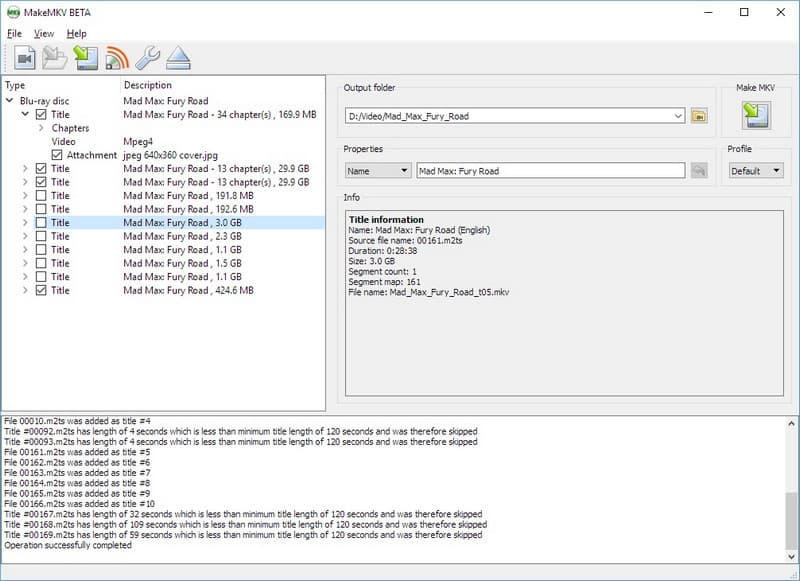
Giá bán: Miễn phí trong bản Beta
Hệ thống: Windows XP trở lên, Mac OS X 10.7 trở lên, Linux
MakeMKV là một trong những trình rip DVD tốt nhất, dễ sử dụng vì nó cho phép bạn rip từng chương bạn muốn. Bạn có thể sử dụng phiên bản beta miễn phí, nhưng phiên bản beta có thể không ổn định. Nhược điểm là nó không thể chỉnh sửa hoặc cắt video kỹ thuật số như AVAide DVD Ripper, điều này có thể gây bất tiện.
- Ưu điểm
- Rip bất kỳ đĩa DVD nào kể cả những đĩa được mã hóa.
- Miễn phí để tải về và sử dụng.
- Cung cấp ba cách để tải DVD.
- Hỗ trợ đĩa 4K BDAV.
- Nhược điểm
- Nó chỉ có thể chuyển đổi DVD sang MKV các tập tin.
- Nó thiếu chức năng xem trước.
Top 5: DVDFab DVD Ripper
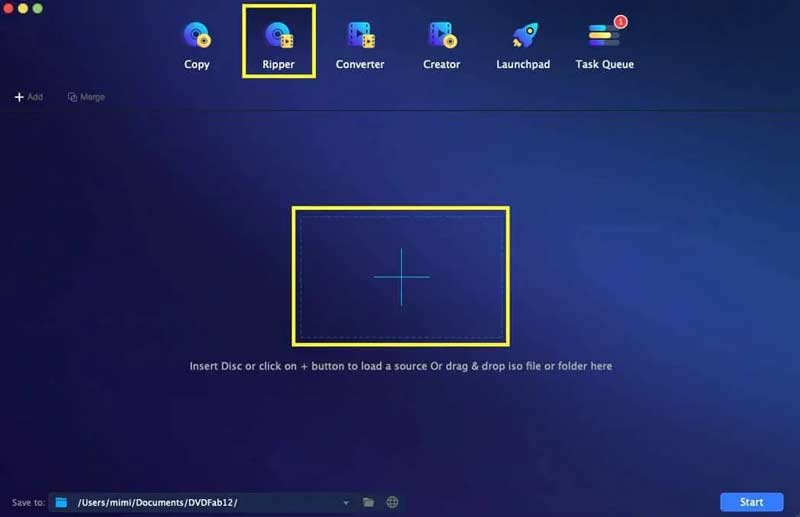
Giá bán: Có thể sử dụng miễn phí, mua bắt đầu từ $97.99
Hệ thống: Windows 7/8/8.1/10/11, Mac 10.10 – 14x
DVDFab DVD Ripper được hỗ trợ rộng rãi trên Windows. Ngoài việc trích xuất đĩa quang, nó còn tích hợp nhiều tính năng, chẳng hạn như chuyển đổi và chỉnh sửa video. Do đó, nó rất phổ biến trong số những người làm vlog. Tuy nhiên, nó chỉ cho phép người dùng trích xuất toàn bộ đĩa cùng một lúc, vì vậy nó không đáp ứng được nhu cầu của những người dùng chỉ muốn trích xuất một số chương.
- Ưu điểm
- Rip DVD thành video HD.
- Xử lý hàng loạt nhiều video.
- Tải video lên phương tiện truyền thông xã hội.
- Tích hợp tăng tốc phần cứng.
- Nhược điểm
- Bạn phải trả $64,99 mỗi năm để mua toàn bộ phần mềm.
Top 6: VLC Media Player
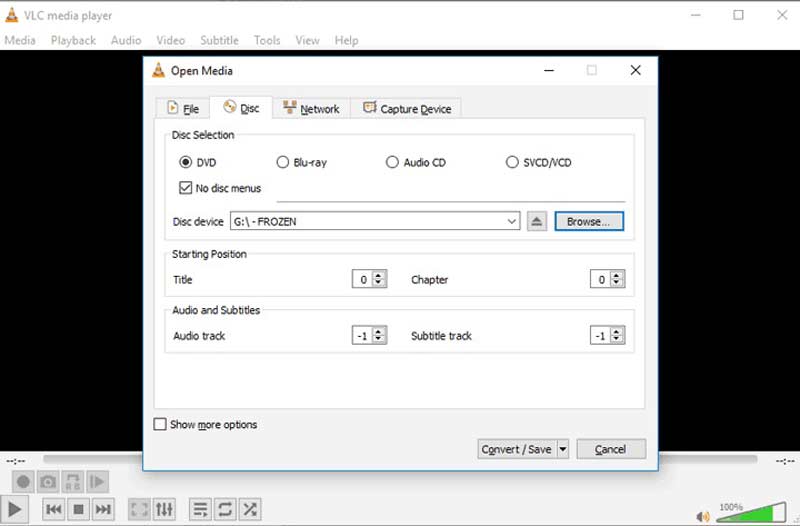
Giá bán: Miễn phí
Hệ thống: Windows, Mac OS 10.7.5 trở lên, Android
VLC Media Player là một trong những trình phát đa phương tiện phổ biến nhất trên thế giới. Nó đi kèm với rất nhiều tính năng bổ sung bao gồm trích xuất DVD trên PC và Mac. Nó hoàn toàn miễn phí và hỗ trợ nhiều định dạng video.
- Ưu điểm
- Hỗ trợ các định dạng tập tin tuyệt vời.
- Có thể mở rộng với các plugin.
- Chuyển đổi phim DVD sang video kỹ thuật số.
- Nó có thể giúp bạn quay video trực tuyến.
- Nhược điểm
- Giao diện không thể tùy chỉnh.
- Một số tính năng không dễ sử dụng.
Top 7: WonderFox DVD Ripper
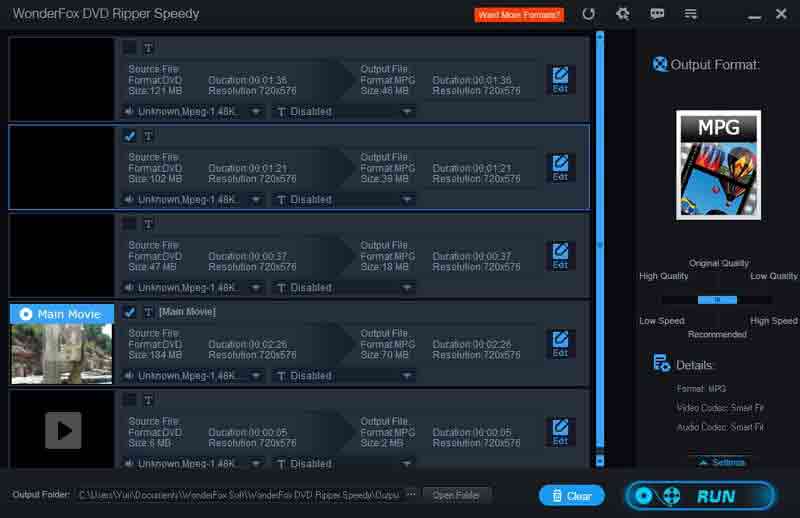
Giá bán: Có thể sử dụng miễn phí, mua bắt đầu từ $29,95
Hệ thống: Cửa sổ 7/8/10/11
WonderFox DVD Ripper là phần mềm trích xuất DVD chuyên nghiệp dành cho PC. Nó cung cấp các tính năng hữu ích, chẳng hạn như quản lý kích thước tệp, trích xuất DVD, nhiều chế độ, v.v. Hơn nữa, giá $29,95 không cao lắm.
- Ưu điểm
- Rip đĩa DVD nhanh chóng.
- Sản xuất chất lượng video hoàn hảo.
- Hỗ trợ nhiều định dạng.
- Cung cấp các công cụ tiên tiến.
- Nhược điểm
- Nó không có sẵn trên Mac.
- Bản dùng thử miễn phí có những hạn chế.
Top 8: Freemake Video Converter
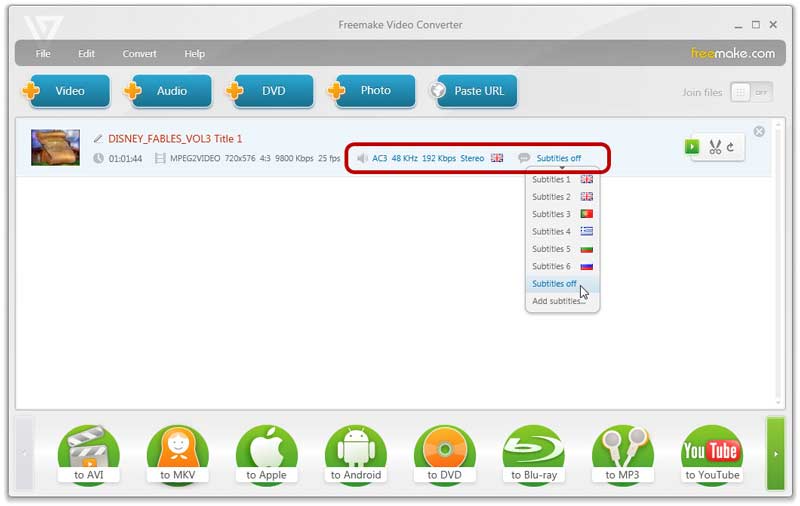
Giá bán: Miễn phí
Hệ thống: Windows Vista/7/8/8.1/10/11
Freemake Video Converter là công cụ chuyển đổi video và trích xuất DVD miễn phí cho PC. Thiết kế và giao diện đơn giản khiến nó trở nên phổ biến đối với những người mới bắt đầu. Bên cạnh đó, nó tích hợp một số tính năng hữu ích, chẳng hạn như cắt video.
- Ưu điểm
- Rip DVD cho các thiết bị di động.
- Thêm phụ đề vào video kỹ thuật số.
- Hỗ trợ nhiều định dạng đầu ra.
- Cung cấp nhiều cài đặt trước.
- Nhược điểm
- Nó đã không được cập nhật trong nhiều năm.
- Phiên bản miễn phí có thể xử lý một đĩa.
Top 9: MediaCoder
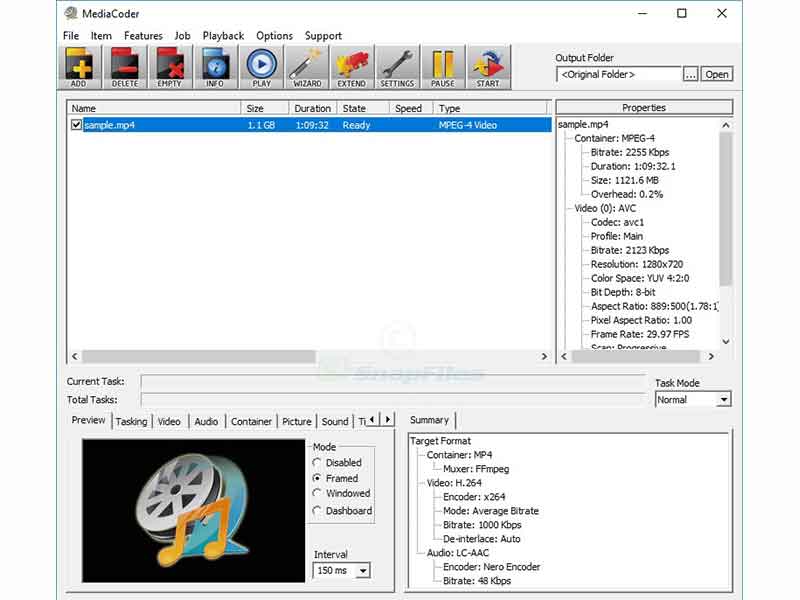
Giá bán: Miễn phí
Hệ thống: XP/Vista/7/8/8.1/10
Đúng như tên gọi của nó, MediaCoder không chỉ là trình trích xuất DVD mà còn là chương trình chuyển mã phương tiện. Điều đó có nghĩa là bạn có thể sử dụng nó để chuyển đổi bất kỳ tệp video hoặc âm thanh nào sang định dạng khác.
- Ưu điểm
- Mã nguồn mở và miễn phí sử dụng.
- Chuyển đổi giữa các định dạng video và âm thanh phổ biến.
- Bao gồm nhiều tùy chọn tùy chỉnh.
- Xem trước video DVD.
- Nhược điểm
- Nó chỉ có sẵn cho các thiết bị hạn chế.
- Giao diện trông lộn xộn.
Bây giờ, bạn nên học 9 điều quan trọng nhất phần mềm rip DVD tốt nhất có sẵn trên Mac và Windows. Một số trong số chúng miễn phí sử dụng, như MakeMKV. Những cái khác yêu cầu phải có giấy phép. Bạn có thể nhận được một công cụ phù hợp tùy theo tình huống của mình. AVAide DVD Ripper là lựa chọn tốt nhất cho những người bình thường vì nó đa năng và dễ sử dụng.
Công cụ tốt nhất để trích xuất và chuyển đổi Đĩa DVD / Thư mục / tập tin ảnh ISO sang nhiều định dạng khác nhau.




